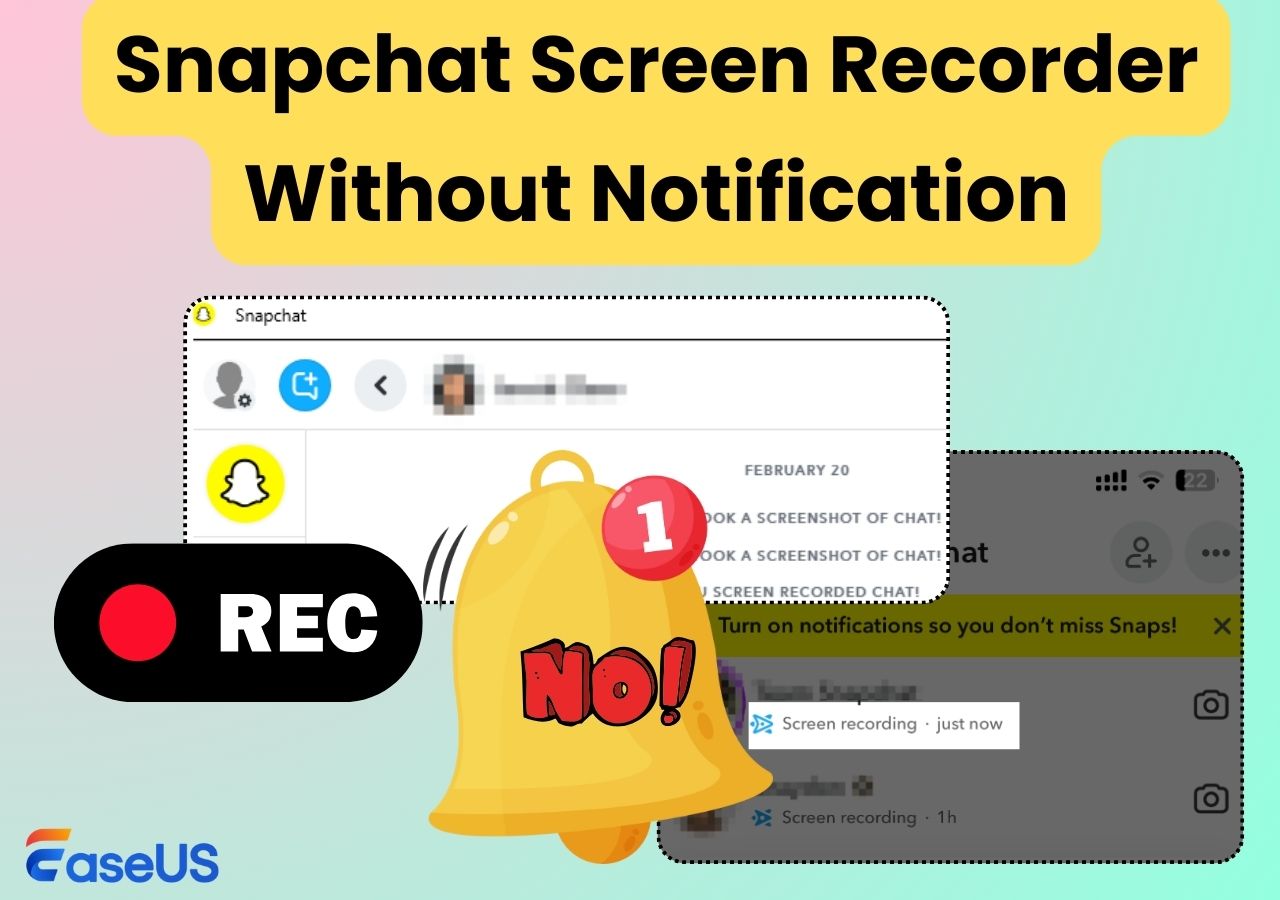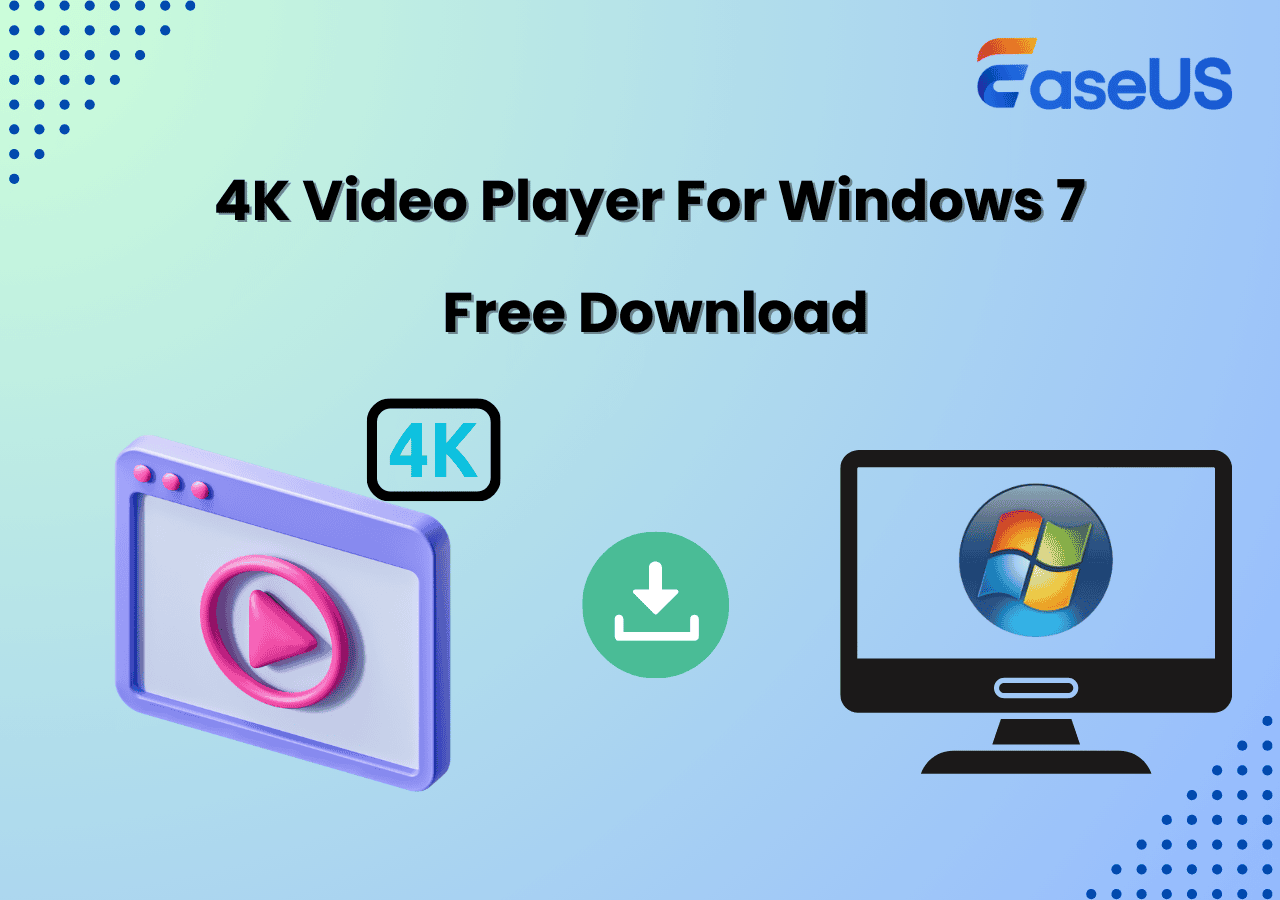-
![]()
Jacinta
"Obrigada por ler meus artigos. Espero que meus artigos possam ajudá-lo a resolver seus problemas de forma fácil e eficaz."…Leia mais -
![]()
Rita
"Espero que minha experiência com tecnologia possa ajudá-lo a resolver a maioria dos problemas do seu Windows, Mac e smartphone."…Leia mais -
![]()
Leonardo
"Obrigado por ler meus artigos, queridos leitores. Sempre me dá uma grande sensação de realização quando meus escritos realmente ajudam. Espero que gostem de sua estadia no EaseUS e tenham um bom dia."…Leia mais
Índice da Página
0 Visualizações
Pouco mais de dez anos depois que a Apple introduziu o FaceTime no ecossistema Apple, o espaço de compartilhamento de vídeo/conferência se desenvolveu tremendamente, com o FaceTime liderando o grupo. Se você é um usuário de Mac, pode ter dificuldade em compartilhar a tela no FaceTime Mac . Não há nada que você não possa fazer durante o FaceTime no seu Mac.
Seja mostrando ao seu cliente um protótipo de algo em que você está trabalhando ou percorrendo fotos memoráveis de família com aqueles de quem você mais gosta. Este guia cobre tudo o que você precisa saber sobre compartilhamento de tela FaceTime Mac. Você também aprenderá como compartilhar sua tela usando um gravador de tela do Mac .
Você pode compartilhar a tela no Mac FaceTime?
Sim, você pode compartilhar a tela no Mac FaceTime. No entanto, nem todos os Macs possuem esse compartilhamento de tela no FaceTime. Para começar, o compartilhamento de tela no FaceTime só funciona no macOS 12 e versões posteriores. Se o seu Mac for anterior ao macOS 12, você pode optar por gravar a tela do FaceTime para compartilhamento.
Para compartilhar a tela no FaceTime Mac, você e qualquer outra pessoa participante da chamada devem atender aos seguintes requisitos:
- Os dispositivos na chamada devem estar executando iOS, iPad OS ou macOS. Infelizmente, você não pode compartilhar a tela com um público que usa dispositivos que não sejam da Apple.
- Todos os dispositivos na chamada FaceTime devem funcionar com a versão de firmware mais recente.
- Todos os dispositivos participantes devem ter SharePlay ligadas.
A Apple tem uma política rígida em relação à mídia protegida por direitos autorais e talvez você não consiga compartilhar sua tela se estiver reproduzindo qualquer mídia que exija uma assinatura para acesso.
Compartilhe esse post para ajudar outras pessoas que tenham o mesmo problema!
Como iniciar/encerrar o compartilhamento de tela do FaceTime no Mac
É muito simples iniciar ou encerrar o compartilhamento de tela do FaceTime no Mac. Desde que você tenha a versão mais recente do macOS, você poderá iniciar e encerrar o compartilhamento de tela no FaceTime. Aqui está o que você precisa fazer antes de compartilhar seu Tela do MacBook Air com FaceTime:
- Confirme se todos os participantes da chamada têm um iPhone, iPad ou Mac que atenda aos requisitos mínimos para compartilhamento de tela no FaceTime.
- Certifique-se de conectar seu dispositivo a uma conexão de Internet forte e confiável.
- Ative o SharePlay em todos os dispositivos participantes da chamada. Você pode pedir a outros participantes que façam isso do seu lado.
Leia as próximas seções para saber como iniciar ou encerrar o compartilhamento de tela do FaceTime. Se o seu Mac executa o sistema operacional mais recente, há algo diferente para o compartilhamento de tela do macOS Somoma .
#1. Comece o compartilhamento de tela do FaceTime no Mac
Iniciar o compartilhamento de tela do FaceTime é bastante fácil. Não há muito a fazer, mas seu dispositivo deve atender aos requisitos básicos para compartilhamento de tela no FaceTime. Veja como fazer isso:
Passo 1. Inicie o FaceTime no seu Mac e inicie a chamada.
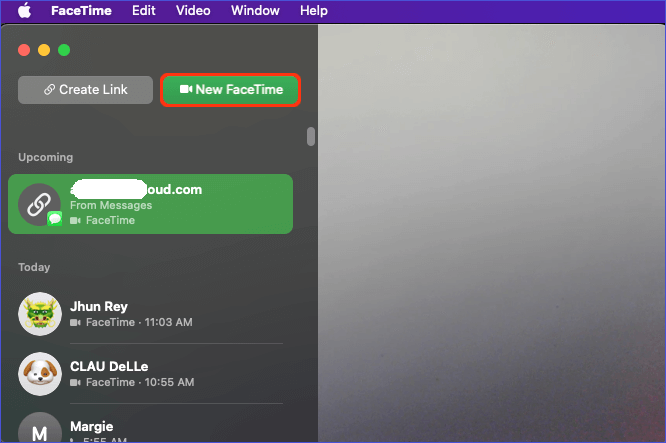
Passo 2. Enquanto espera outras pessoas entrarem na chamada, abra o aplicativo com o conteúdo que deseja compartilhar durante a chamada.
Etapa 3. Clique na barra de menu no canto superior direito da tela, clique no botão verde/branco "Vídeo" e selecione "Compartilhamento de tela".
Passo 4. Agora você pode começar a compartilhar conteúdo na janela atual ou compartilhar várias janelas.
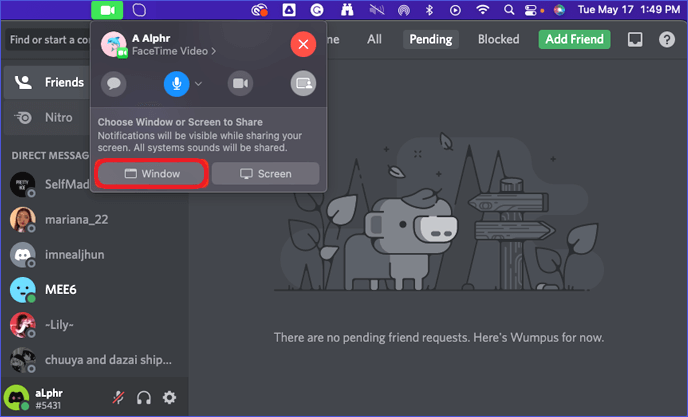
#2. Pare de compartilhar a tela do Mac no FaceTime
Idealmente, depois de compartilhar a tela do seu Mac no FaceTime, o impulso natural é encerrar completamente a chamada. Mas e se você precisar deliberar sobre outros assuntos ou se outra pessoa na chamada quiser compartilhar a tela do Mac? Felizmente, interromper o compartilhamento de tela é muito simples. Veja como fazer isso:
Passo 1. Clique na barra de menu no canto superior direito da tela e clique em “Compartilhamento de tela”.
Etapa 2. Selecione "Parar de compartilhar". Isso encerrará o compartilhamento de tela do FaceTime no seu Mac.
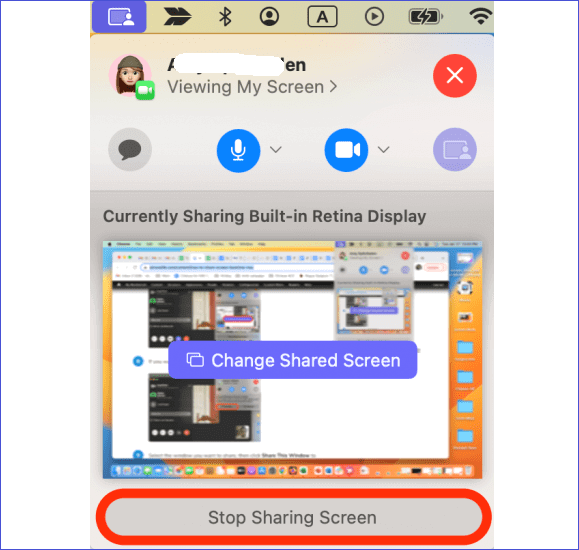
Bônus: como compartilhar a tela do Mac por gravação
Nada supera a comodidade e praticidade de compartilhar sua tela no FaceTime. A Apple fez um ótimo trabalho nisso, mas ainda assim, compartilhar sua tela no FaceTime poderia ser melhor em vários aspectos. Você pode achar mais fácil e conveniente compartilhar a tela do seu Mac gravando usando EaseUS RecExperts .

A primeira coisa que diferencia o EaseUS RecExperts são as múltiplas opções de gravação. Você pode gravar a tela inteira ou apenas uma região selecionada da tela. Além disso, este melhor gravador de tela gratuito para Mac é compatível com praticamente qualquer versão do macOS. Com ele, você não precisa se preocupar se os dispositivos da chamada estão atualizados ou se o SharePlay está habilitado.
Este software é fácil e divertido de usar, e você pode compartilhar as gravações de tela do seu Mac com qualquer outra pessoa, independentemente de ela ser ou não um usuário de Mac ou iPhone. Os principais recursos do EaseUS RecExperts incluem o seguinte:
- Múltiplas opções de gravação de tela, ou seja, gravação em tela inteira ou região selecionada.
- Tempo de gravação ilimitado.
- Opção de marca d'água de vídeo.
- Ferramenta de eliminação de ruído de fundo alimentada por IA.
- Editor de vídeo e reprodutor de mídia integrados para uma experiência de usuário ainda melhor.
EaseUS RecExperts é a sua ferramenta ideal sempre que você precisar compartilhar a tela do Mac por meio de gravação. Experimente hoje baixando e instalando-o em seu Mac.
Palavras Finais
Aprender como compartilhar tela no FaceTime Mac pode salvar sua vida. Depois de saber como, você poderá realizar apresentações eficazes no seu iPad, iPhone ou Mac. Você também pode ajudar familiares, amigos e colegas com assistência técnica, se precisarem, diretamente do seu dispositivo, não importa onde você esteja. Nós realmente esperamos que você possa obter ajuda com esta postagem!
Perguntas frequentes sobre compartilhar a tela do FaceTime no Mac
Abaixo estão as perguntas frequentes sobre como compartilhar a tela no FaceTime Mac:
1. Por que o FaceTime não mostra o compartilhamento de tela do Mac?
Há várias razões possíveis para isto. O motivo pelo qual o FaceTime não mostra o compartilhamento de tela pode ser um dos seguintes:
- Seu Mac não funciona no macOS 12 ou em uma versão posterior/recente. Tentando atualizar para a versão mais recente.
- Share Play, uma funcionalidade que permite transmitir e compartilhar conteúdo no FaceTime, pode estar desativada. Tente ligá-lo.
Além disso, verifique se você conectou seu dispositivo a uma conexão de Internet forte e confiável. Você também pode desinstalar e reinstalar o aplicativo FaceTime para eliminar possíveis erros de configuração.
2. Por que não consigo compartilhar minha tela no FaceTime?
O principal motivo pode ser que seu dispositivo esteja rodando em uma versão mais antiga do macOS, iOS ou iPadOS. Você só pode compartilhar sua tela no FaceTime se o seu dispositivo for executado no macOS 12, iOS/iPadOS 15.1 ou versões mais recentes.
Se um ou mais participantes da chamada usarem um dispositivo com firmware iOS, Mac ou iPad OS desatualizado, talvez você não consiga compartilhar sua tela com eles no FaceTime. Outro possível motivo pode ser que você esteja tentando compartilhar sua tela no FaceTime e o conteúdo pode ser um serviço de assinatura.
3. Como ativo o compartilhamento de tela no FaceTime?
É fácil ativar o compartilhamento de tela no FaceTime. No entanto, existe uma pequena diferença ao fazer isso com um iPhone, iPad ou Mac. Veja como fazer isso:
Para iPhone/iPad:
Passo 1. Inicie o aplicativo FaceTime e inicie a chamada. Se quiser mais comodidade, abra o aplicativo com o conteúdo que deseja compartilhar no FaceTime.
Passo 2. Toque uma vez na tela e selecione Compartilhar conteúdo e, em seguida, Compartilhar minha tela nos controles do FaceTime que aparecem.
Passo 3. Mude para o aplicativo com o conteúdo que deseja compartilhar.
Para Mac:
Passo 1. Inicie o FaceTime e o aplicativo com o conteúdo que deseja compartilhar.
Etapa 2. Clique na barra de menu e em Compartilhamento de tela .
Passo 3. Agora você pode escolher o que deseja compartilhar no FaceTime.
EaseUS RecExperts

um clique para gravar tudo na tela!
sem limite de tempo sem marca d’água
Iniciar a Gravação